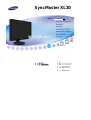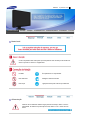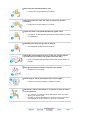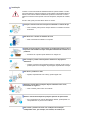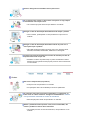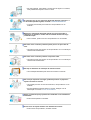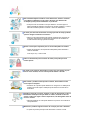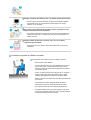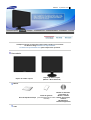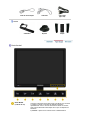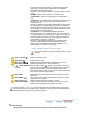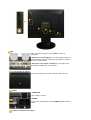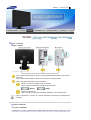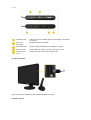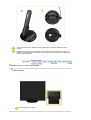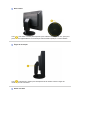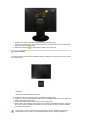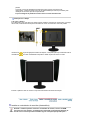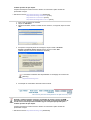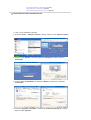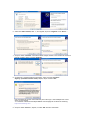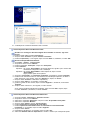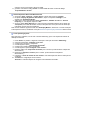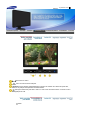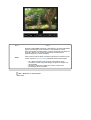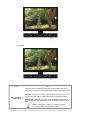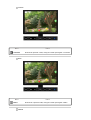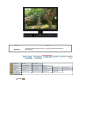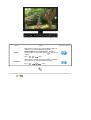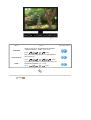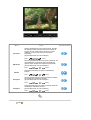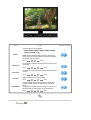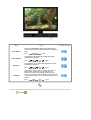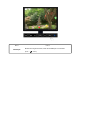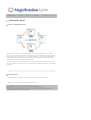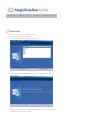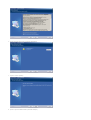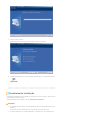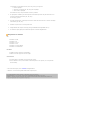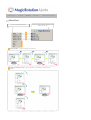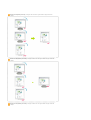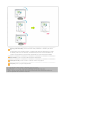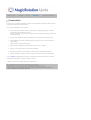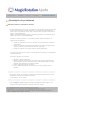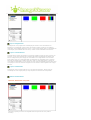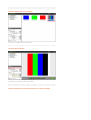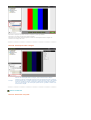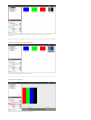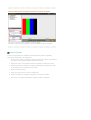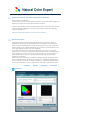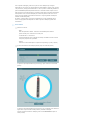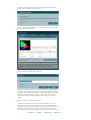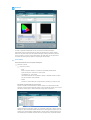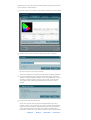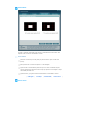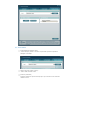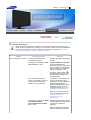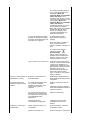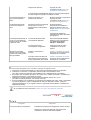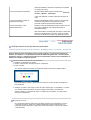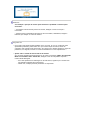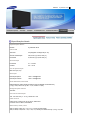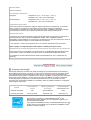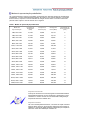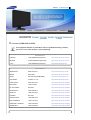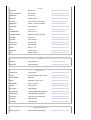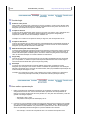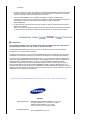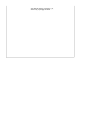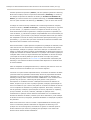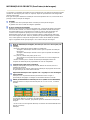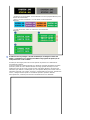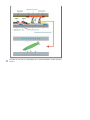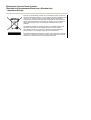SyncMaster XL20

Modelo
Notacional
O não cumprimento das indicações que acompanham este símbolo pode resultar em
danos corporais ou danos no equipamento.
Proibido É importante ler e compreender
Não desmonte Desligue a ficha da tomada
Não toque Ligação de terra para evitar choque eléctrico
Alimentação
Quando não for utilizado durante largos períodos de tempo, defina o seu PC
para DPMS. Se utiliza uma protecção de ecrã, defina-o com o modo de ecrã
activo.
SyncMaster XL20

Não utilize uma ficha danificada ou solta.
z Pode provocar choque eléctrico ou incêndio.
Não retire a ficha pelo cabo nem toque na mesma com as mãos
molhadas.
z Pode provocar choque eléctrico ou incêndio.
Utilize uma ficha e uma tomada devidamente ligadas à terra.
z Uma ligação de terra deficiente pode causar choque eléctrico ou danos
no equipamento.
Introduza bem a ficha para que não se desligue.
z Uma má ligação pode provocar um incêndio.
Não dobre excessivamente a ficha ou o cabo nem coloque objectos
pesados sobre os mesmos, pois poderá resultar em danos.
z
O não cumprimento desta instrução pode causar choque eléctrico ou
incêndio.
Não ligue demasiadas extensões ou fichas a uma tomada.
z Pode provocar um incêndio.
Não desligue o cabo de alimentação com o monitor ligado.
z Pode ocorrer um pico de tensão e danificar o monitor.
Não utilize o cabo de alimentação se o respectivo conector ou a ficha
estiver sujo de pó.
z Se o conector ou a ficha do cabo de alimentação estiver sujo de pó,
limpe-o com um pano seco.
z Se utilizar o cabo de alimentação com a ficha ou conector sujo de pó,
pode apanhar um choque eléctrico ou provocar um incêndio.

Instalação
Contacte o centro autorizado de assistência técnica quando instalar o monitor
em locais sujeitos a poeiras excessivas, locais sujeitos a temperaturas altas ou
baixas, locais onde se utilizem substâncias químicas e locais onde o monitor
esteja a funcionar 24 horas por dia como em aeroportos, estações de comboio,
etc.
Se não o fizer, pode provocar sérios danos no monitor.
Coloque o monitor num local com pouca humidade e o mínimo de pó.
z Caso contrário, pode provocar choque eléctrico ou incêndio no interior
do monitor.
Não deixe cair o monitor ao mudá-lo de local.
z Pode causar danos materiais ou corporais.
Instale a base do monitor numa estante ou prateleira de maneira a que a
respectiva extremidade não fique avançada relativamente à estante ou à
prateleira.
z
Se deixar cair o produto pode danificá-lo ou magoar-se.
Não coloque o produto numa superfície instável ou de pequenas
dimensões.
z Coloque o produto numa superfície uniforme e estável; se não o fizer, o
produto pode cair e ferir alguém de passagem, especialmente crianças.
Não deixe o produto no chão.
z Alguém, especialmente uma criança, pode tropeçar nele.
Afaste do produto todo e qualquer objecto inflamável como velas,
insecticidas ou cigarros.
z
Caso contrário, pode ocorrer um incêndio.
Afaste o cabo de alimentação de qualquer aparelho de aquecimento.
z Se o revestimento do cabo de alimentação derreter, pode apanhar um
choque eléctrico ou provocar um incêndio.
Não instale o produto em locais com condições de ventilação
inadequadas como, por exemplo, uma estante, um armário, etc.

z Qualquer aumento de temperatura no interior do produto pode provocar
um incêndio.
Pouse o monitor com cuidado.
z Pode estar danificado ou partido.
Não coloque o monitor com o ecrã virado para baixo.
z A superfície do tubo de raios catódicos (TFT-LCD) pode estar
danificada.
A instalação de um suporte de parede tem de ser efectuada por um
profissional qualificado.
z A instalação levada a cabo por pessoal não qualificado pode resultar
em lesões.
z Utilize sempre o dispositivo de montagem especificado no manual do
proprietário.
Quando instalar o produto, mantenha-o afastado da parede (mais de 10
cm) para que a ventilação se faça de forma adequada.
z Uma ventilação inadequada pode provocar o sobreaquecimento do
produto, reduzindo a vida útil dos respectivos componentes e
prejudicando o seu desempenho.
Mantenha os materiais de protecção de plástico da embalagem fora do
alcance de crianças.
z Os materiais de protecção de plástico da embalagem podem causar
asfixia se forem engolidos por crianças.
Limpeza
Quando limpar a caixa do monitor ou a superfície do tubo de raios catódicos
(TFT-LCD), utilize um pano macio ligeiramente húmido.
Não pulverize o detergente directamente no monitor.
z Pode causar danos, choque eléctrico ou incêndio.

Utilize o detergente recomendado com um pano macio.
Se o conector entre a ficha e o pino estiver com poeira ou sujo, limpe-o
correctamente com um pano seco.
z Um conector sujo pode causar choque eléctrico ou incêndio.
Desligue o cabo de alimentação da tomada antes de limpar o produto.
z Caso contrário, pode apanhar um choque eléctrico ou provocar um
incêndio.
Desligue o cabo de alimentação da tomada e utilize um pano seco e
macio para limpar o produto.
z Não utilize quaisquer produtos químicos como cera, benzina, álcool,
diluentes, insecticida, ambientador, lubrificante ou detergente.
Contacte um Centro de Assistência ou Centro de Clientes para fins de
limpeza interior uma vez por ano.
z Mantenha o interior do produto limpo. A poeira acumulada no interior
durante um longo período de tempo pode provocar mau funcionamento
ou um incêndio.
Outros
Não retire a tampa frontal (ou posterior).
z Pode provocar choque eléctrico ou incêndio.
z As reparações devem ser realizadas por técnicos qualificados.
Se o monitor não estiver a funcionar normalmente - em particular, se
emitir sons ou odores estranhos - desligue-o imediatamente e contacte
um representante autorizado ou centro de assistência.
z Esta situação pode causar choque eléctrico ou incêndio.
Afaste o produto de locais expostos a óleo, fumo ou humidade; não
instale o produto no interior de um automóvel.
z Isso poderá provocar um mau funcionamento, choque eléctrico ou um
incêndio.

z De modo especial, evite utilizar o monitor perto de água ou no exterior,
onde poderá estar exposto a neve ou chuva.
Se o monitor cair ou se a caixa ficar danificada, desligue o monitor e o
fio de alimentação.Em seguida, contacte o centro de assistência.
z O monitor pode avariar provocando um choque eléctrico ou um
incêndio.
Mantenha a alimentação desligada quando ocorrerem trovoadas e
relâmpagos ou quando o monitor não for utilizado durante um longo
período de tempo.
z
Caso contrário, pode ocorrer um choque eléctrico ou um incêndio.
Não tente mover o monitor puxando apenas pelo fio ou pelo cabo de
sinal.
z Isto pode provocar uma avaria, um choque eléctrico ou um incêndio por
causa de cabos danificados.
Não tente mover o monitor puxando o respectivo cabo.
z Isto pode provocar uma avaria, um choque eléctrico ou um incêndio por
causa de cabos danificados.
Não tape as aberturas de ventilação da caixa do monitor.
z Uma ventilação deficiente pode causar uma avaria ou incêndio.
Não coloque recipientes com água, produtos químicos ou pequenos
objectos de metal no monitor.
z Isso poderá provocar um mau funcionamento, choque eléctrico ou um
incêndio.
z Se uma substância estranha entrar no monitor, desligue o fio de
alimentação e contacte o centro de assistência.
Afaste o produto de sprays químicos de combustão ou de substâncias
inflamáveis.
z Pode causar explosão ou incêndio.
Nunca insira um objecto metálico nas aberturas do monitor.
z Pode causar choque eléctrico, incêndio ou lesão.

Não introduza objectos metálicos como bastonetes, arame e verrumas
nem objectos inflamáveis como papel e fósforos nas aberturas de
ventilação, portas para auscultadores ou portas AV.
z Pode provocar um incêndio ou choque eléctrico. Se entrar água ou
alguma substância estranha para dentro do produto, desligue-o, retire a
ficha da tomada de parede e contacto o centro de assistência.
Se olhar para um ecrã fixo durante um longo período de tempo, poderão
aparecer imagens residuais ou manchas.
z Altere o modo para poupança de energia ou defina uma protecção de
ecrã para uma imagem em movimento quando tem de se afastar do
monitor durante um longo período de tempo.
Ajusta a resolução e frequência para os níveis adequados ao modelo.
z Níveis de resolução e de frequência inadequados podem danificar a
visão do utilizador.
Ecrã 20 (51 cm) - 1600 X 1200
Olhar continuamente para o monitor de muito perto pode provocar
lesões ópticas.
De modo a não esforçar demasiado os olhos, faça uma pausa, de pelo
menos cinco minutos, de hora a hora quando utilizar o monitor.
Não instale o produto numa superfície instável, desnivelada ou num
local sujeito a vibrações.
z Se deixar cair o produto pode danificá-lo ou magoar-se. A utilização do
produto num local sujeito a vibrações pode reduzir a sua vida útil ou
incendiá-lo.
Quando transportar o monitor, desligue o cabo de alimentação e retire-o
da tomada. Certifique-se de que todos os cabos, incluindo o cabo da
antena e cabos que ligam a outros dispositivos, são desligados antes de
mover o monitor.
z Falha em desligar um cabo pode danificá-lo e provocar um incêndio ou
choque eléctrico.
Mantenha o produto longe do alcance de crianças para não o danificar.
z
A queda do produto pode provocar ferimentos e mesmo a morte.

Desligue o produto da tomada se não o for utilizar durante muito tempo.
z Se não o fizer, a possível emissão de calor provocada pela sujidade
acumulada ou por um mau isolamento pode originar um choque
eléctrico ou um incêndio.
Não ponha os brinquedos preferidos das crianças (ou qualquer outro
objecto irresistível) em cima do produto.
z As crianças podem tentar subir para cima do produto para agarrar um
objecto. E nesse caso, o produto pode cair e provocar ferimentos ou
mesmo a morte.
Quando levantar ou deslocar o monitor, não o vire ao contrário
segurando apenas na base.
z Pode fazer com que o monitor caia e fique danificado ou provoque
ferimentos.
Posturas correctas ao utilizar o monitor
Tente manter uma postura correcta ao utilizar o monitor.
z Mantenha as costas direitas.
z Os seus olhos devem ficar a uma distância de cerca 45 ~
50 cm do monitor. O monitor deve ficar mesmo à sua
frente e o ângulo de visão deve ser ligeiramente superior
em relação ao ecrã.
z Incline o monitor para cima num ângulo de 10 ~20 graus.
Regule a altura do monitor de maneira a que a parte
superior fique ligeiramente abaixo do nível dos olhos.
z Regule o ângulo do monitor para que não haja reflexão de
luz no ecrã.
z
Tente manter os braços perpendiculares às axilas.
Mantenha os braços ao nível das palmas das mãos.
z Os cotovelos devem ficar num ângulo perpendicular.
z
Os joelhos devem ficar num ângulo superior a 90 graus.
Os pés nunca devem levantar do chão. Os braços devem
ficar posicionados abaixo do coração.

Modelo
Certifique-se de que os seguintes artigos estão incluídos com o monitor.
Se faltar um artigo ontacte o seu representante.
Contacte um re
p
resentante local
p
ara com
p
rar itens o
p
cionais.
Desembalar
Depois de instalar o apoio
Depois de dobrar o apoio
(
Monitor e Base deslizante
)
Manual
Guia de Rápida Instalação
Cartão de garantia
(não está disponível em todos
os locais)
Manual do Utilizador,
Controlador do
Monitor, software
Natural Color Expert,
software
MagicRotation,
software Ima
g
eViewer
Cabo
SyncMaster XL20

Cabo de alimentação Cabo DVI
Cabo USB
(
ti
p
o A-B
)
Outras
Calibrador Suporte Tampa
Parte frontal
Botão MODE
(= Modo de cor)
Carregue neste botão para seleccionar Color Mode. Se continuar
a carregar no botão, os modos de definição aparecem
repetidamente. Com o controlo de botões na frente do monitor,
pode colocar diferentes informações de cor que se adaptem ao
ambiente.
1) Custom
- Apesar de os valores serem cuidadosamente

escolhidos pelos nossos técnicos, os valores pré-configurados
podem não ser os mais adequados aos olhos do utilizador,
dependendo das preferências deste.
Se for este o caso, ajuste o Brilho e o Contraste utilizando o menu
OSD.
2) sRGB
- Aparece a informação de cor sRGB no ecrã.
3) AdobeRGB
- Aparece a informação de cor Adobe RGB no
ecrã.
4) Emulation
- Com Natural Color Expert, pode mudar o seu perfil
de sistema ou uma informação de cor previamente criada e
colocá-la no ecrã.
Atenção: A informação de Emulation apresentada quando carrega
no botão Emulation, na parte da frente do monitor, é guardada
como informação Emulation de Color Mode do seu produto. Uma
vez guardada, o monitor aparecerá com essa informação de cada
vez que Emulation for seleccionado.
5) Calibration
- A funcionalidade Calibration analisa as
características de cor do monitor e permite que a informação de
cor seja guardada como um perfil de icc. Isto dirá ao monitor que
espaço de cores deve usar e como deve aceitar e apresentar as
cores. Apresenta a informação de cor personalizada, obtida ao
usar Natural Color Expert e o calibrador.
Atenção: A apresentação Calibration é apresentada quando
carrega no botão Calibration na parte da frente do monitor..
Repare que só uma unidade de informação Calibration, i.e. a
última gravada, se mantém no seu monitor.
>>Clique aqui para visualizar um clip de animação.
Só se podem utilizar as funções Contraste e Brilho no modo
Pessoal.
Botão contraste [ ]
A
juste o contraste do ec
r
ã.
Botão brilho [ ]
A
juste o brilho do ec
r
ã.
Botão Ajustar [ ]
Estes botões permitem-lhe realçar e ajustar items do menu.
Botão Enter (Entrar)
[ ] / Botão SOURCE
(FONTE)
Utilizado para seleccionar o menu OSD [Sair]. /
Quando prime o botão ' ' [Fonte] e, em seguida, selecciona o
sinal de vídeo enquanto o OSD está desactivado.(Se carregar no
botão Source para alterar o modo de entrada, aparece uma
mensagem a indicar o modo actual no canto superior esquerdo do
ecrã - sinal de entrada Analog, Digital.)
Botão AUTO
Utilize este botão para aceder directamente à função de ajuste
automático.
Botão MENU [ ]
A
bre o menu OSD. Também utilizado para sair do menu OSD ou
regressar ao menu anterior.
Botão Ligação [ ] /
Indicador de energia
Utilize este botão para ligar e desligar o monitor. /
Esta luz é azul durante o funcionamento normal e pisca a azul
quando as suas regulações são gravadas no monitor.
Consulte a secção PowerSaver do manual para obter mais informação sobre as funções de
poupança de energia. Para poupar energia, desligue o monitor quando não necessita dele ou
quando o abandona durante longos períodos de tempo.
Parte traseira
(A configuração da parte de trás do monitor pode variar de produto para produto.)

DVI
Utilize o cabo DVI para ligar o terminal
DVI
do monitor ao
computador.
1. DVI-D (só para sinais digitais)
: só os sinais digitais podem ser
emitidos para este terminal. Deste modo, ligue apenas o terminal
DVI do PC a este terminal.
2. DVI-I (para sinais digitais e analógicos)
: pode ligar um dos
terminais DVI e RGB do PC a este terminal.
Pino de bloqueio do suporte
retire o pino de fixação do suporte e suba ou desça o monitor.
POWER
1. POWER S/W
: Liga e desliga o monitor.
2. POWER
: Ligue o cabo de alimentação à porta
POWER
na parte de trás do
monitor.
Dispositivo de bloqueio Kensington

O dispositivo de bloqueio Kensington serve para 'fixar' fisicamente o
sistema quando o utilizar num local público. (O dispositivo de
bloqueio tem que ser adquirido separadamente. )
Para saber como utilizar um dispositivo de bloqueio, contacte
o vendedor a quem o adquiriu.
Terminal de ligação USB
UP (Porta USB Upstream):
Ligue a porta
UP
do monitor e a
porta USB do computador com o cabo USB.
DOWN (Porta USB Downstream):
Utilize o cabo USB para ligar a
porta
DOWN
do monitor USB e um dispositivo USB.
z
Para utilizar DOWN (Porta Downstream), é
preciso ligar UP (Cabo Upstream ) ao PC.
z
Utilize o cabo USB fornecido com este monitor
para fazer a ligação entre a porta UP do
monitor e a porta USB de um computador.
Consulte a secção Ligação do Monitor para obter mais informação sobre as ligações dos
cabos.

Modelo
Ligar o monitor
Ligar o monitor
Ligue o cabo de alimentação do monitor à porta de alimentação situada na parte de trás
do monitor.
Insira o cabo de alimentação do monitor numa tomada que esteja próxima.
Utilize uma ligação adequada ao seu computador.
Utilizar o conector DVI (digital) na placa de vídeo.
Ligue o cabo DVI à porta DVI na parte de trás do monitor.
[ DVI-D ]
[ DVI-I ]
Ligado a um Macintosh.
Ligue o monitor ao computador Macintosh utilizando o cabo de ligação DVI.
Ligue o computador e o monitor. Se o monitor apresentar uma imagem, a instalação está
concluída.
Utilizar o calibrado
r
1
)
O
q
ue é o calibrador?
O calibrador é um sensor USB que mede a iluminação circundante e optimiza o brilho do monitor.
(Para obter mais informações sobre como utilizar o calibrador, consulte a Ajuda do Natural Color
SyncMaster XL20

Expert.)
Indicadores LED Acende-se uma luz vermelha quando se está utilizar, por exemplo,
um scanner.
Sensor de
iluminação
Mede a iluminação circundante.
Placas aderentes Ajuda a encaixar correctamente o calibrador no monitor.
Sensor a cores Ajusta o brilho do monitor consoante o do sensor a cores.
Protecção anti-
riscos
Protege o monitor quando está encaixado nele.
2
)
Li
g
ar o calibrador
Ligue o cabo USB do calibrador à porta USB do lado direito do monitor.
3
)
Utilizar o su
p
orte

O suporte permite que o calibrador fique posicionado num ângulo semelhante ao do
monitor.
Existem reentrâncias na circunferência e na parte de baixo do suporte que podem ser
utilizadas para acomodar correctamente o cabo USB. Se não for utilizado, também pode
colocar a porta USB aqui.
Mudar a base e colocar as tampas
Base deslizante
Pino de bloqueio do suporte

Base rotativa
Com ( ), pode rodar o monitor para esquerda e para a direita num ângulo de 330 ° para que o
possa utilizar longitudinalmente. A borracha por baixo da base impede que o monitor deslize.
Ângulo de inclinação
Com ( ), Pode inclinar o monitor para frente/para trás de maneira a obter o ângulo de
visualização mais confortável.
Retirar uma base

1. Desligue seu monitor e desconecte sua tomada de potência (força).
2. Posicione o monitor LCD virado para baixo sobre uma superfície plana com um amortecedor
debaixo dele para proteger a tela.
3. Retire dois parafusos ( ) e depois remova a base do monitor LCD.
Colocar uma Base
É possível colocar uma placa para instalação interface compatível com VESA de 100 mm. por 100
mm. neste monitor.
A
. Monitor
B
. Placa da instalação interface (Option)
1. Desligue seu monitor e desconecte sua tomada de potência (força).
2. Posicione o monitor LCD virado para baixo sobre uma superfície plana com um amortecedor
debaixo dele para proteger a tela.
3. Retire dois parafusos e depois remova a base do monitor LCD.
4. Alinhe a Placa de Instalação Interface nos furos na Placa de Instalação da Tampa Traseira e
fixe-a com os quatro parafusos fornecidos com a base do tipo com braço, gancho instalado
na parede e outras bases.
Para montar o monitor numa parede, deverá adquirir o kit de montagem na parede que
lhe permite montar o monitor a uma distância de pelo menos 10cm da superfície da

parede.
Contacte o Centro de Assistência da Samsung mais próximo para obter mais
informações. A Samsung Electronics não se responsabiliza por danos provocados pela
utilização de uma base que não a especificada.
Faça a montagem na parede de acordo com as normas internacionais.
Instala
ç
ão com a tam
p
a
1
)
O
q
ue é a tam
p
a?
É um dispositivo que pode fixar nas partes superior, direita e esquerda do monitor para o proteger
da luz solar, evitando descolorações. Pode alterar as cores do ecrã inteiro conforme preferir.
Introduza as ( ) peças de ligação de ambas as tampas, começando pelo topo e baixando até às
reentrâncias ( ) junto das extremidades esquerda e direita na parte de trás do monitor.
Encaixe a parte de cima do monitor no topo das reentrâncias de ambas as tampas.
Instalar o controlador do monitor (Automático)
Quando o sistema operativo solicitar o controlador do monitor, insira o CD-ROM
fornecido com este monitor. A instalação do controlador é ligeiramente diferente de
acordo com o sistema operativo utilizado. Siga as instruções apropriadas para o
A página está carregando...
A página está carregando...
A página está carregando...
A página está carregando...
A página está carregando...
A página está carregando...
A página está carregando...
A página está carregando...
A página está carregando...
A página está carregando...
A página está carregando...
A página está carregando...
A página está carregando...
A página está carregando...
A página está carregando...
A página está carregando...
A página está carregando...
A página está carregando...
A página está carregando...
A página está carregando...
A página está carregando...
A página está carregando...
A página está carregando...
A página está carregando...
A página está carregando...
A página está carregando...
A página está carregando...
A página está carregando...
A página está carregando...
A página está carregando...
A página está carregando...
A página está carregando...
A página está carregando...
A página está carregando...
A página está carregando...
A página está carregando...
A página está carregando...
A página está carregando...
A página está carregando...
A página está carregando...
A página está carregando...
A página está carregando...
A página está carregando...
A página está carregando...
A página está carregando...
A página está carregando...
A página está carregando...
A página está carregando...
A página está carregando...
A página está carregando...
A página está carregando...
A página está carregando...
A página está carregando...
A página está carregando...
A página está carregando...
A página está carregando...
A página está carregando...
-
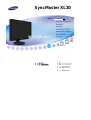 1
1
-
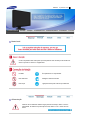 2
2
-
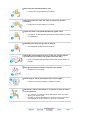 3
3
-
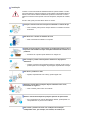 4
4
-
 5
5
-
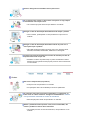 6
6
-
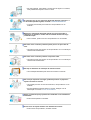 7
7
-
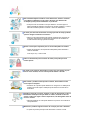 8
8
-
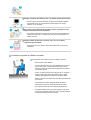 9
9
-
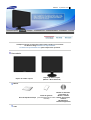 10
10
-
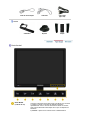 11
11
-
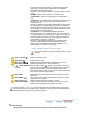 12
12
-
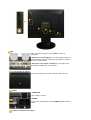 13
13
-
 14
14
-
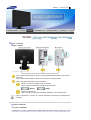 15
15
-
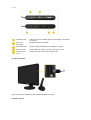 16
16
-
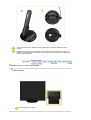 17
17
-
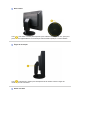 18
18
-
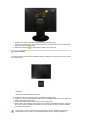 19
19
-
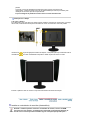 20
20
-
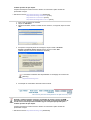 21
21
-
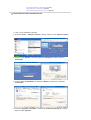 22
22
-
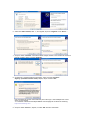 23
23
-
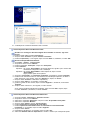 24
24
-
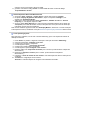 25
25
-
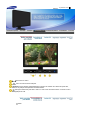 26
26
-
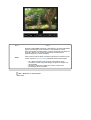 27
27
-
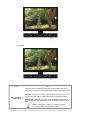 28
28
-
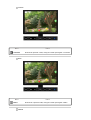 29
29
-
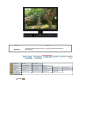 30
30
-
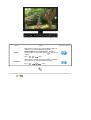 31
31
-
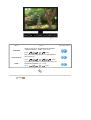 32
32
-
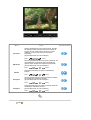 33
33
-
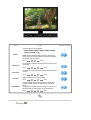 34
34
-
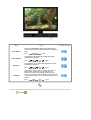 35
35
-
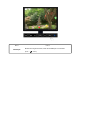 36
36
-
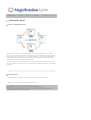 37
37
-
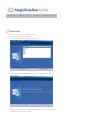 38
38
-
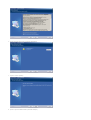 39
39
-
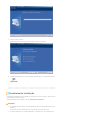 40
40
-
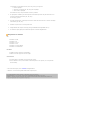 41
41
-
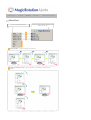 42
42
-
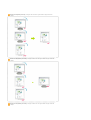 43
43
-
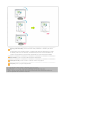 44
44
-
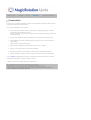 45
45
-
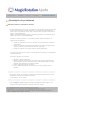 46
46
-
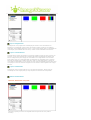 47
47
-
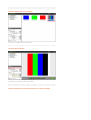 48
48
-
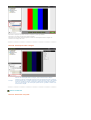 49
49
-
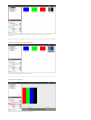 50
50
-
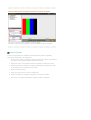 51
51
-
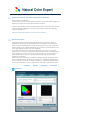 52
52
-
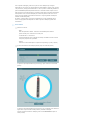 53
53
-
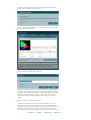 54
54
-
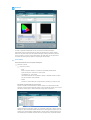 55
55
-
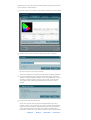 56
56
-
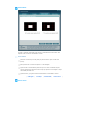 57
57
-
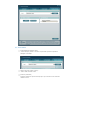 58
58
-
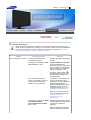 59
59
-
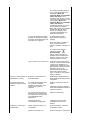 60
60
-
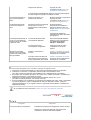 61
61
-
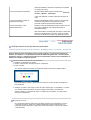 62
62
-
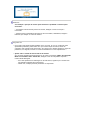 63
63
-
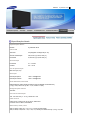 64
64
-
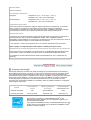 65
65
-
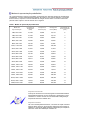 66
66
-
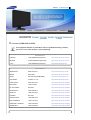 67
67
-
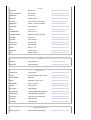 68
68
-
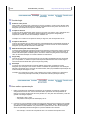 69
69
-
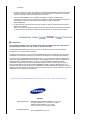 70
70
-
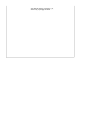 71
71
-
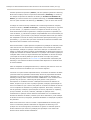 72
72
-
 73
73
-
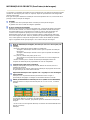 74
74
-
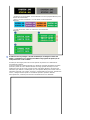 75
75
-
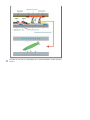 76
76
-
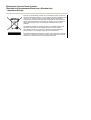 77
77
Artigos relacionados
-
Samsung XL24 Guia rápido
-
Samsung 460TSN-2 Manual do usuário
-
Samsung 460UT Manual do usuário
-
Samsung 460TSN Manual do usuário
-
Samsung 320TSN-2 Manual do usuário
-
Samsung 700TSN-2 Manual do usuário
-
Samsung 971P Manual do usuário
-
Samsung 400UXN-M Manual do usuário
-
Samsung 931BW Manual do usuário
-
Samsung 932BF Manual do usuário